Hur man skapar en intervallfilm
Du kan skapa intervallfilmer från stillbilder du tagit med intervalltagning med hjälp av datorprogrammet Imaging Edge Desktop.
Filmerna som skapas lagras i MP4-format.
Hur man skapar en intervallfilm
-
Intervalltagning
Kameran tar automatiskt en serie bilder baserat på det inställda tidsintervallet och antalet bilder.
Det går visserligen inte att skapa intervallfilmer på kameran, men det går att använda kontinuerlig uppspelning för att kontrollera resultatet.
-
Skapa intervallfilmer
Välj tagna bilder och skapa en intervallfilm.
Intervalltagning
Inställning av kameran
-
[
 Intervalltagnfunk.]
Intervalltagnfunk.]MENU →
 (Kamerainst.1) → [
(Kamerainst.1) → [ Intervalltagnfunk.] och gör klart följande punkter.
Intervalltagnfunk.] och gör klart följande punkter.- [Intervalltagning]: Ställ in [På].
- [Starttid för tagning]: Används för att ställa in tiden från det att du trycker på avtryckaren tills intervalltagningen börjar. (1 sekund till 99 minuter 59 sekunder)
- [Tagningsintervall]: Ställ in tagningsintervallet (tiden från det att en exponering börjar tills det att exponeringen för nästa bild startar). (1 sekund till 60 sekunder)
- [Antal tagningar]: Ställ in antalet bilder för intervalltagning. (1 bild till 9999 bilder)
- [Känsl. för AE-spårn.]: Används för att ställa in följningskänsligheten för den automatiska exponeringen i förhållande till ändringar i ljusstyrkan vid intervalltagning. Om du väljer [Låg] blir exponeringsändringarna jämnare under intervalltagning. ([Hög] / [Mellan] / [Låg])
- [Tyst tagn. i intervall]: Används för att ställa in om tyst tagning ska användas vid intervalltagning. ([På] / [Av])
- [Tagningsint.prioritet]: Används för att ställa in om tagningsintervall ska prioriteras när exponeringsläget är inställt på [Autoprogram] eller [Bländarprioritet] och slutartiden blir längre än den tid som angetts som [Tagningsintervall]. ([På] / [Av])
-
[
 Aspekt]
Aspekt]16:9 rekommenderas för punkten [
Aspekt] vid tagningen om du tänker använda programmet Imaging Edge Desktop på en dator för att skapa intervallfilmer. 16:9 är bildförhållandet för filmer som skapas av Imaging Edge Desktop. MENU →
 (Kamerainst.1) → [
(Kamerainst.1) → [ Aspekt] → 16:9 (rekommenderad inställning).
Aspekt] → 16:9 (rekommenderad inställning).
Tips
Eftersom filmerna som skapas med Imaging Edge Desktop har bildförhållandet 16:9 uppstår det svarta ränder i kanterna om punkten [![]() Aspekt] är inställd på 3:2 eller 1:1 under intervalltagningen, om punkten [Triminställning] under Imaging Edge Desktop är inställd på [Förstora för att passa bildförhållandet (med utrymme)].
Aspekt] är inställd på 3:2 eller 1:1 under intervalltagningen, om punkten [Triminställning] under Imaging Edge Desktop är inställd på [Förstora för att passa bildförhållandet (med utrymme)].
Exempel på svarta ränder i en film skapad med punkten [Triminställning] under Imaging Edge Desktop inställd på [Förstora för att passa bildförhållandet (med utrymme)]
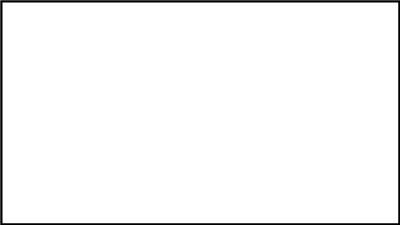
Tagning i 16:9
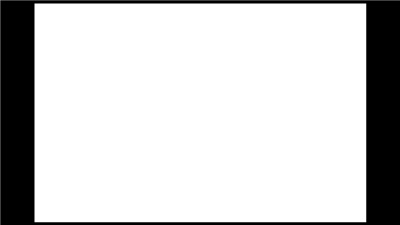
Tagning i 3:2
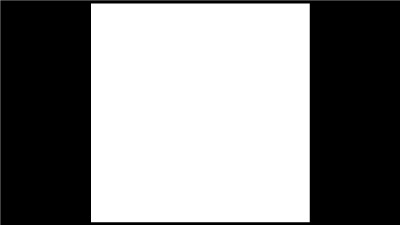
Tagning i 1:1
Relaterad kamerahjälpguide
Guide till hur man använder kameran
Tagningstips och rekommenderade inställningar
Ändringar i ljusstyrkan eller färgtonerna mellan bilderna som tas vid intervalltagning kan medföra att filmen som skapas flimrar eller hoppar.
Följande inställningar rekommenderas.
- [St. in ansik./öga AF]: [Av]
- [Vitbalans]: Annat än [Auto] eller [Undervatten auto]
- [Känsl. för AE-spårn.]: [Låg]
- [Tyst tagn. i intervall]: [På]
- [SteadyShot]: [Av]
- Använd inte blixten
Tips
Under intervalltagningen går det att ställa in varje bild för sig om man vill efter ändringarna i färgtonerna genom att ställa in [![]() Knapp AWB-lås] på [Av], och ställa in [Vitbalans] på [Auto].
Knapp AWB-lås] på [Av], och ställa in [Vitbalans] på [Auto].
Relaterad kamerahjälpguide
OBS!
- Med korta tidsintervallinställningar kan det hända att det inte går att ta bilder med angivet intervall om tiden det tar att skriva på minneskortet blir längre än tidsintervallet. Var speciellt försiktig när det krävs mycket utrymme på minneskortet för att lagra varje bild (t.ex. vid tagning av RAW-bilder).
Uppspelning på kameran av bilder som tagits med intervalltagning
Det går visserligen inte att skapa intervallfilmer på kameran av bilder som tagits med intervalltagning, men det går att använda kontinuerlig uppspelning av de bilderna för att kontrollera resultatet. Bilderna som är tagna med intervalltagning visas som en grupp på uppspelningsskärmen.
Procedur
-
MENU →
 (Uppspelning) → [Kont. upps.
(Uppspelning) → [Kont. upps.  interv].
interv]. -
 (Uppspelning)-knappen → använd styrratten för att välja bildgrupp att spela upp → tryck i mitten på styrratten.
(Uppspelning)-knappen → använd styrratten för att välja bildgrupp att spela upp → tryck i mitten på styrratten.
Grupperade bilder
-
Tryck på mittknappen för att starta kontinuerlig uppspelning.
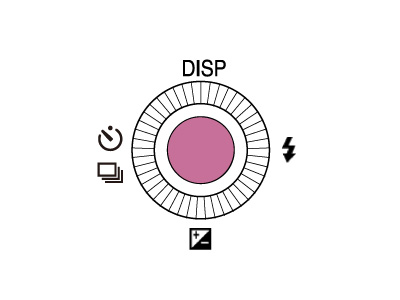
Tips
Uppspelningshastigheten går att justera genom att vrida på styrratten under kontinuerlig uppspelning. Det går även att ställa in den kontinuerliga uppspelningshastigheten för stillbilder med hjälp av [Upps.hast. ![]() interv].
interv].
Relaterad kamerahjälpguide
Fjärrstyrd tagning
Med hjälp av ”Remote” i Imaging Edge Desktop-applikationen går det att ta bilder fjärrstyrt.
Skapa intervallfilmer
För att skapa intervallfilmer krävs den senaste versionen av datorprogrammet Imaging Edge Desktop. Installera det programmet på datorn.
Se följande sidan angående hur man gör för att skapa film med intervallfoto.
*Menyskärmsbilderna på den här webbsidan är förenklade för visningsändamål, och motsvarar inte exakt vad som faktiskt visas på kamerans bildskärm.